Ubuntu20.04 安装完成之后,默认是没有 root 账户登录权限的,这样在操作系统时有诸多不便,比如新建一个文件都提示权限不够!不过可以通过创建的普通用户获取管理员权限,然后修改配置和 root 账户的密码,最后实现系统自动登录 root 账户,具体操作步骤如下。
1、设置/修改 root 用户密码
在终端输入命令:
sudo passwd root输入密码并确认一次密码(密码不可见)。
2、修改配置文件
2.1 修改桌面显示管理器配置
LightDM 是一个跨桌面显示管理器,Ubuntu中运行的 LightDM 负责启动 X Server,用户会话和欢迎界面。
sudo gedit /usr/share/lightdm/lightdm.conf.d/50-ubuntu.conf修改后,保存。
2.2 修改 gdm-autologin 和 gdm-password
执行命令:
sudo gedit /etc/pam.d/gdm-autologin 注释掉 auth required pam_succeed_if.so user != root quiet_success 这一行(第三行,在行前加“#”号)
执行命令:
sudo gedit /etc/pam.d/gdm-password注释掉 auth required pam_succeed_if.so user != root quiet_success 这一行(第三行)
2.3 修改/root/.profile 文件
执行命令:
sudo gedit/root/.profile修改配置文件,注释文档最后一行,并在最后一行添加:
tty -s &&mesg n || true2.4 修改/etc/gdm3/custom.conf
执行命令:
sudo gedit /etc/gdm3/custom.conf修改如下:
#Enabling automatic login
AutomaticLoginEnable=true #是否自动登录系统,设置为 true 时每次自动登录,且不用输入密码
AutomaticLogin = root #自动登录系统时的默认用户名
#Enabling timed login
TimeLoginEnable = true #是否开启超时自动登录
TimeLogin=root #超时时自动登录的用户
TimedLoginDelay=10 #超时时间3、重启系统使其生效
重启会自动登录到 root 账户。
© 版权声明
文章版权归作者所有,未经允许请勿转载。
THE END


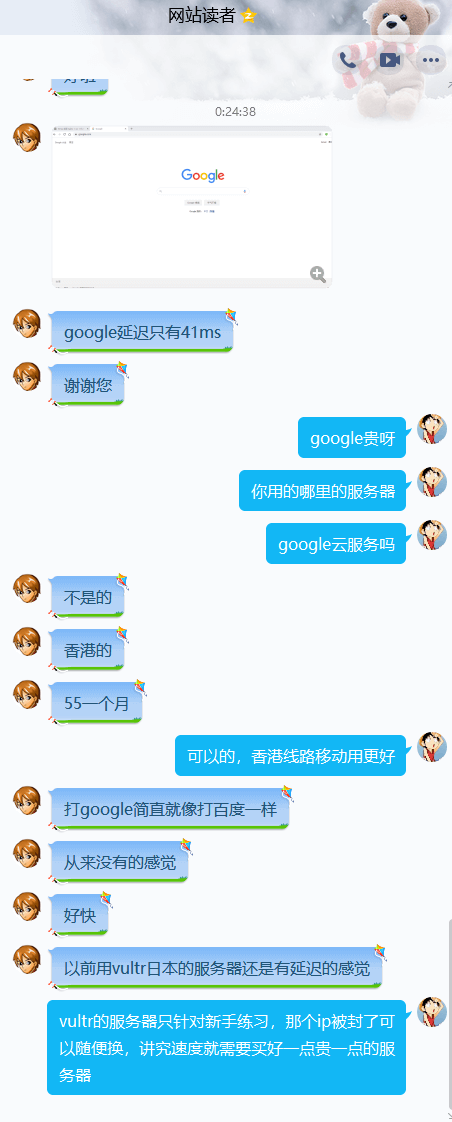


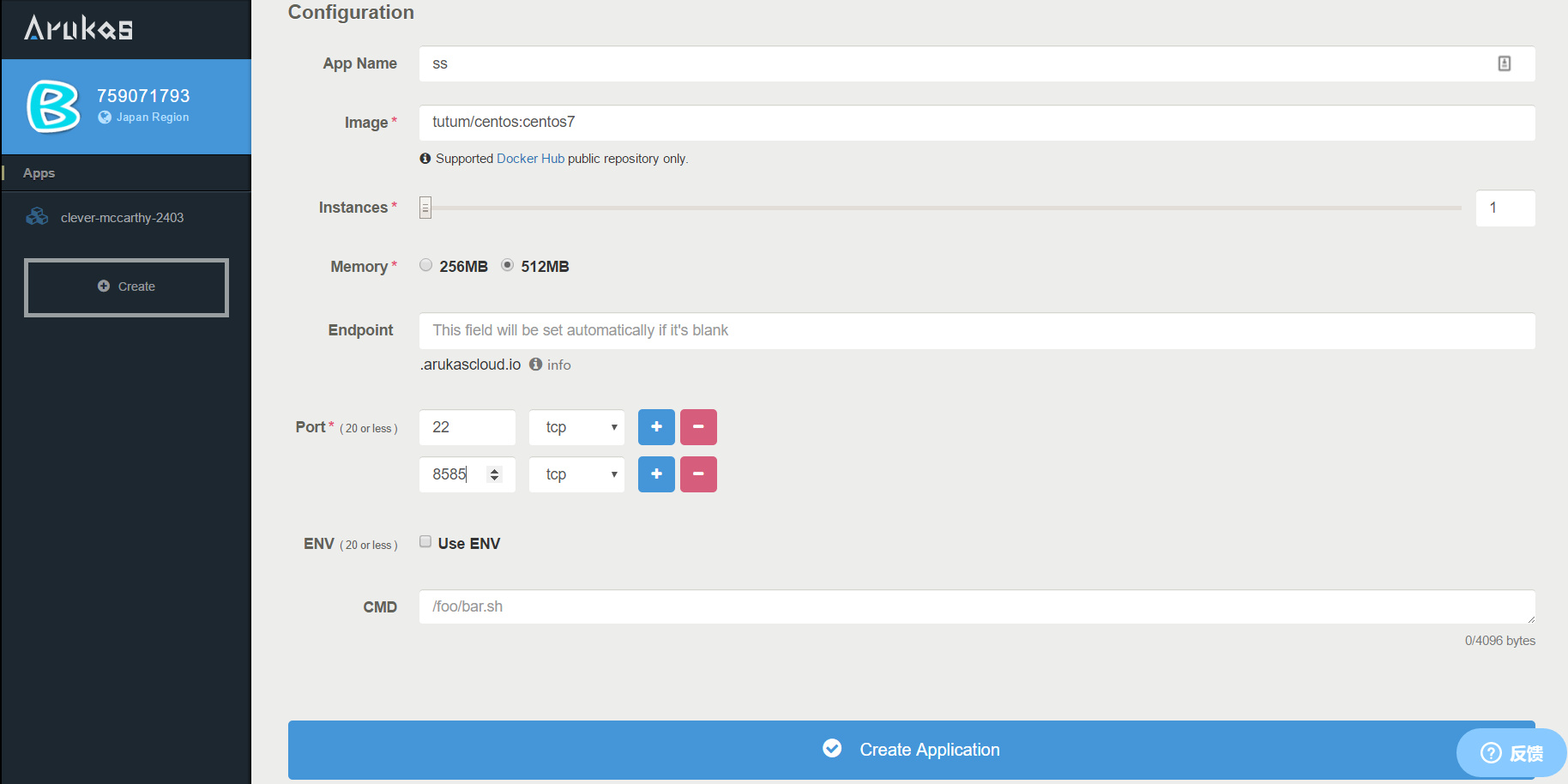
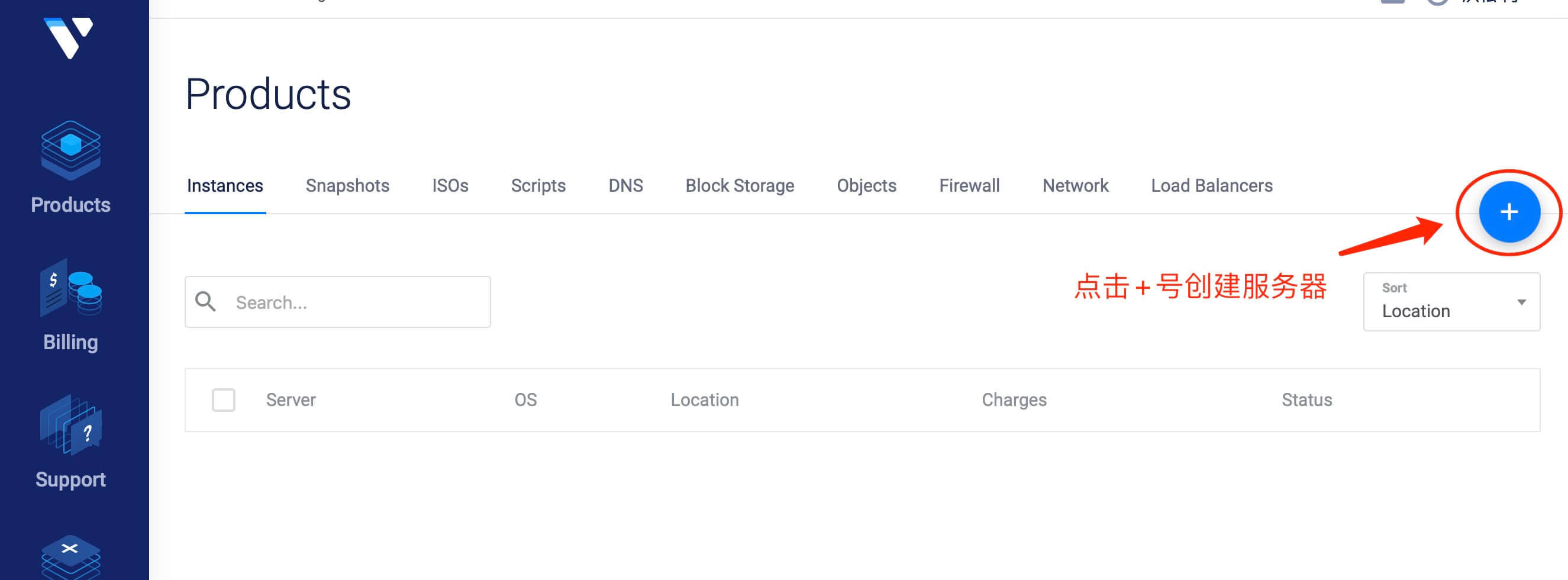
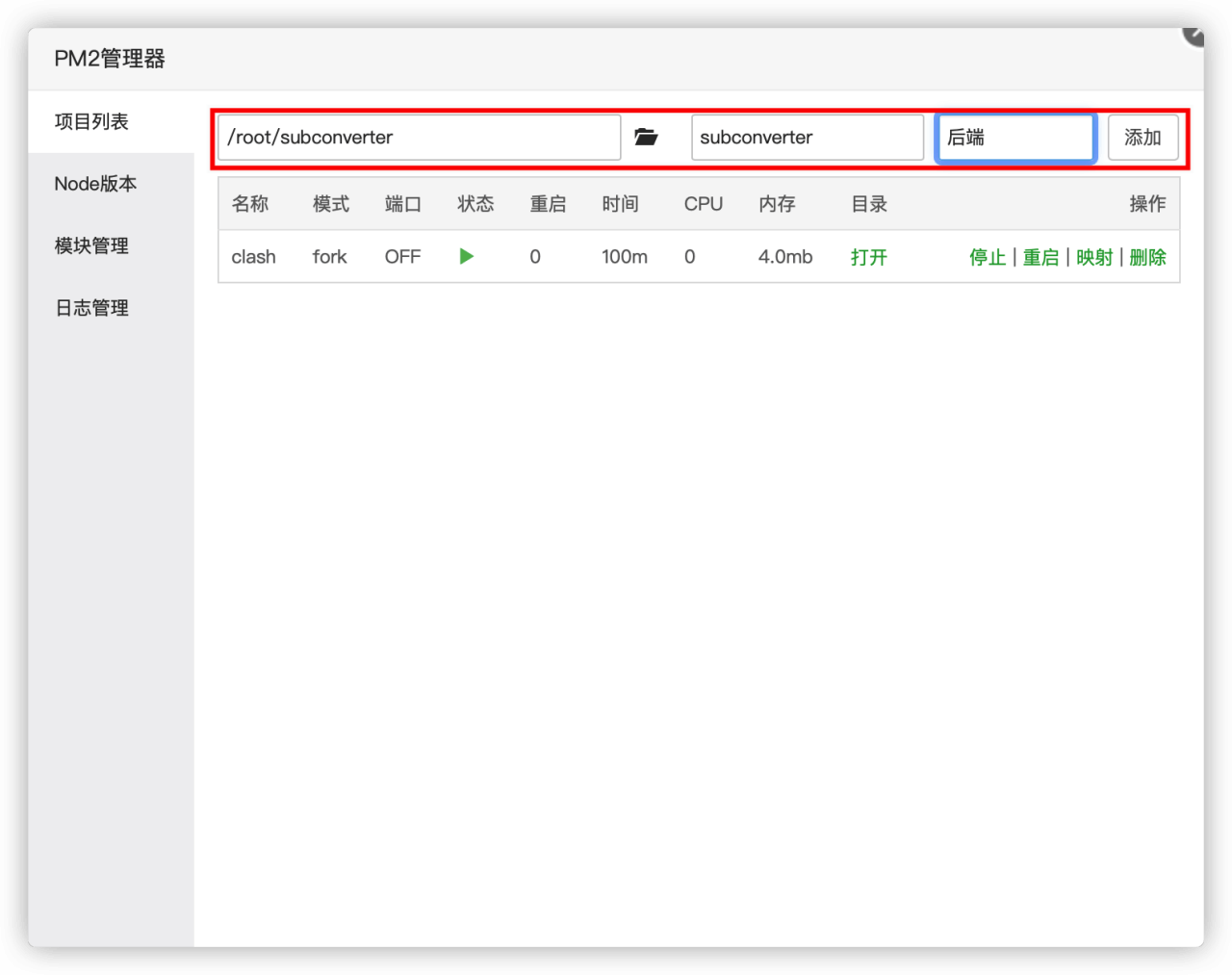
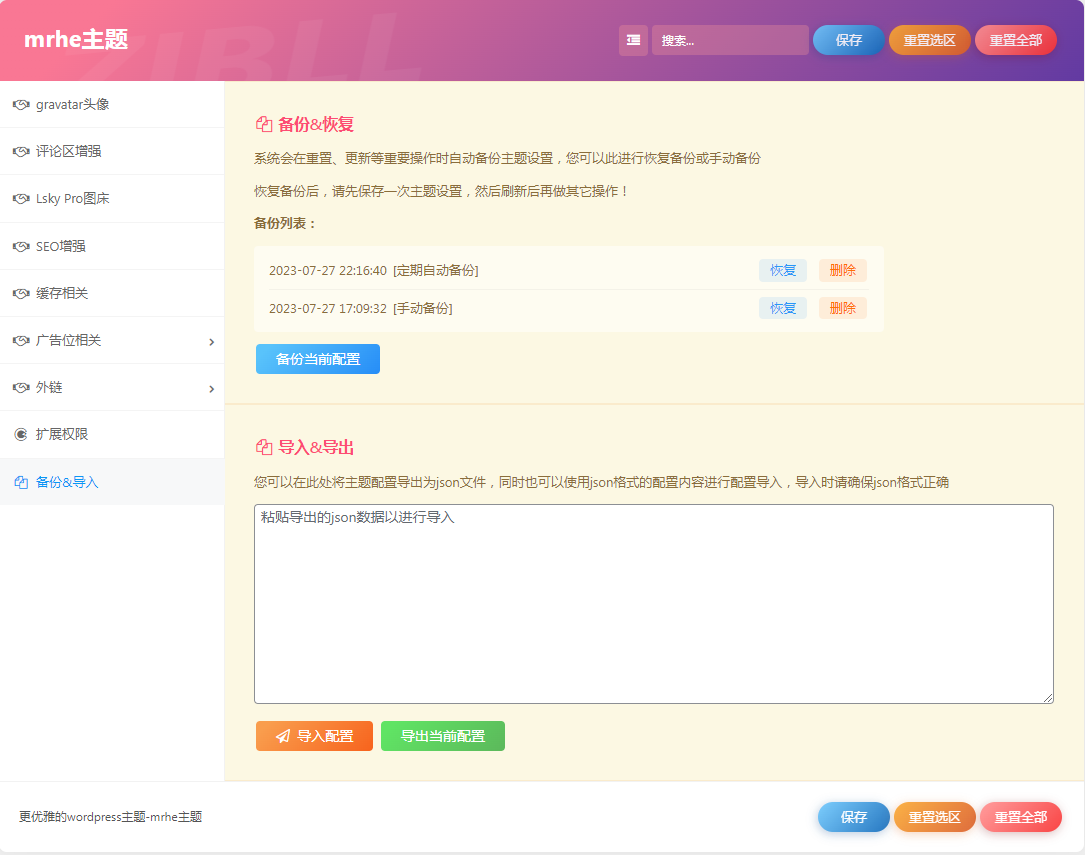


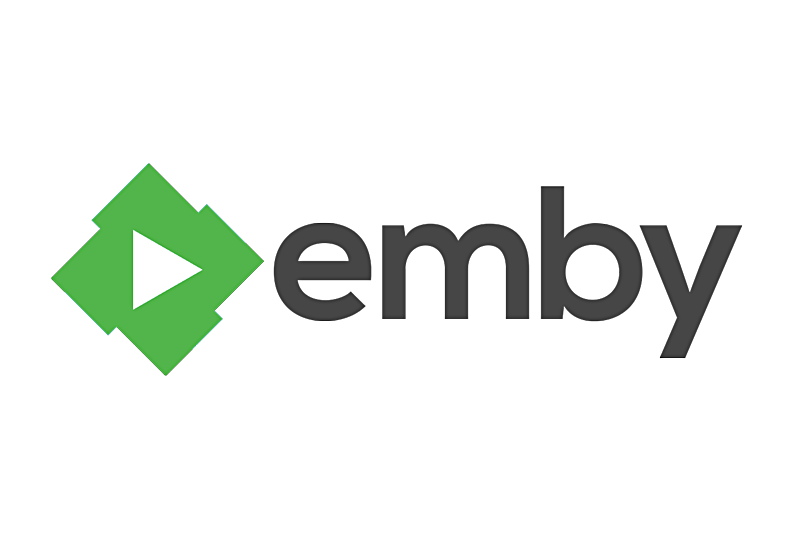



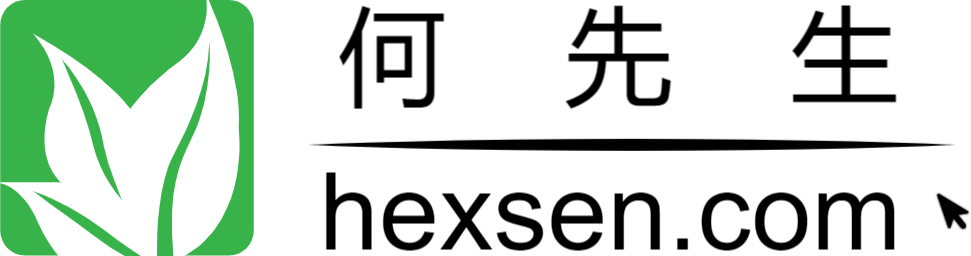
暂无评论内容